Kuinka estää varkaita poistamasta Find My iPhone -toimintoa käytöstä
Mitä tietää
- Kiihottua Sisältö- ja tietosuojarajoitukset (asetukset > Ruutuaika). Sisään Sijaintipalvelut, tarkistaa Älä salli muutoksia.
- Palata Ruutuaika ja valitse Käytä näyttöajan pääsykoodia. Anna pääsykoodi, jota käytät näyttöajan asetuksissa.
- Varmista Löydä iPhoneni on päällä (Ruutuaika > Sijaintipalvelu > Järjestelmäpalvelut) ja Tilapalkin kuvake On pois päältä.
The Find My iPhone -sovellus on loistava työkalu kadonneen tai varastetun paikantamiseen iPhone, mutta varkaat ja hakkerit voivat heikentää sen tehokkuutta sammuttamalla sen. Jos iPhonesi ei voi välittää sitä GPS sijainti, et ehkä voi palauttaa sitä.
Vaikka ei ole olemassa idioottivarmaa menetelmää sen varmistamiseksi, että varkaat eivät pysty sammuttamaan Find My iPhone -sovellusta, voit tehdä siitä vaikeamman. Toisen vaihtoehdon aktivoiminen laitteesi asetuksista voi antaa sinulle enemmän aikaa jäljittää iPhonesi. Opi suojaamaan tämä ominaisuus iOS 12:lla tai uudemmalla.
Älä koskaan yritä palauttaa varastettua iPhonea ilman lainvalvontaviranomaisten apua. se voi osoittautua vaaralliseksi.
Kuinka suojata Find My iPhone -sovellusta
Estä joku sammuttamasta Find My iPhone -toimintoa asettamalla rajoitus puhelimellesi. Tämä ylimääräinen suojaustaso vaatii ainutlaatuisen salasanan sovelluksen käyttämien sijaintipalvelujen poistamiseksi käytöstä.
Avaa asetukset sovellus.
Valitse Ruutuaika.
-
Valita Sisältö- ja tietosuojarajoitukset.
Napauta Ota näyttöaika käyttöön ja noudata kehotteita aktivoidaksesi toiminnon, jos et näe asetuksia.
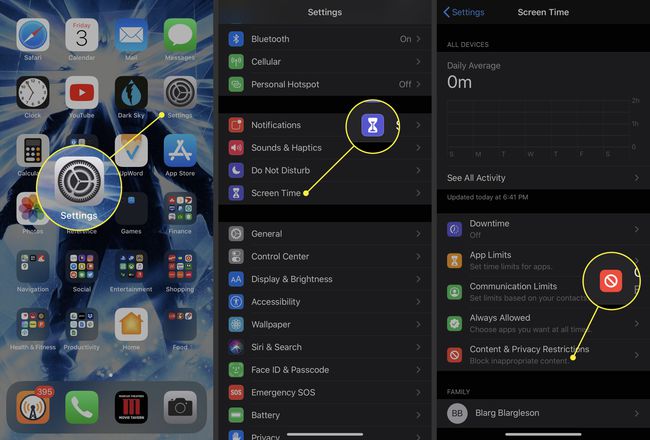
Vaihda Sisältö- ja tietosuojarajoitukset vaihtaa kohtaan Päällä (vihreä) asento.
Valitse Sijaintipalvelu.
-
Vieritä näytön alareunaan ja valitse Järjestelmäpalvelut.
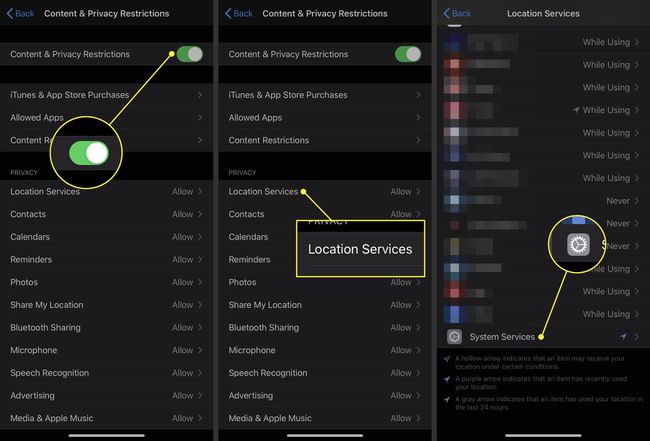
Varmista Löydä iPhoneni on päällä (vihreä). Jos se ei ole, vaihda se päälle-asentoon napauttamalla oikealla olevaa painiketta.
-
Paikantaa Tilapalkin kuvake alareunassa Järjestelmäpalvelut sivulle ja varmista, että kytkin on vinossa/white.
Tämän vaihtoehdon poistaminen käytöstä poistaa näytön yläreunasta kuvakkeen, joka osoittaa, että sovellus tai palvelu käyttää sijaintiasi. Joku, joka varastaa iPhonesi, ei tiedä, että se lähettää olinpaikkaansa, kun paikannat sen.
-
Napauta Takaisin sivun yläreunassa palataksesi Sijaintipalvelu sivu.
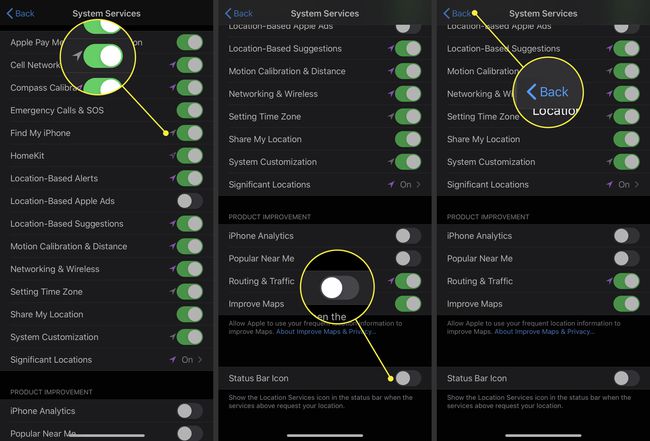
Vieritä sivun yläosaan ja valitse Älä salli muutoksia. Sivun vaihtoehdot näkyvät välittömästi harmaina.
-
Palaa kohtaan Ruutuaika sivu ja napauta sitten Käytä näyttöajan pääsykoodia. Anna salasana, jota käytät Ruutuaika asetukset.
Kun olet asettanut salasanan, kukaan ei voi käyttää sitä Sisältö- ja tietosuojarajoitukset valikko ilman sitä.
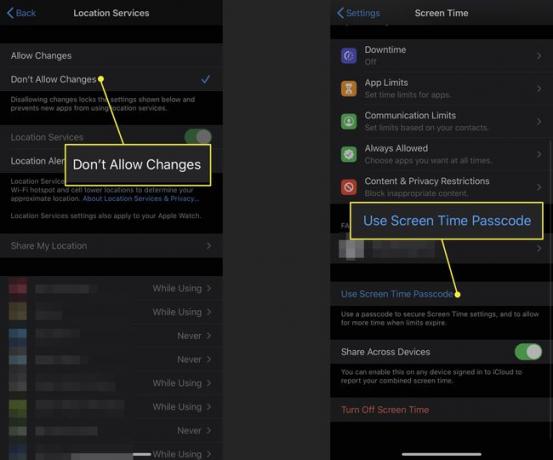
Harkitse, että varkaan on vaikea tehdä kompromisseja puhelimestasi vahvemman iPhone-salasanan luominen oletusarvoisen 4-numeroisen numeron sijaan.
Mitä enemmän varkaalla on aikaa puhelimesi kanssa, sitä todennäköisemmin hän kiertää turvallisuuttasi. Yllä olevat toimenpiteet asettavat heille ainakin muutaman tiesullun, mikä antaa sinulle lisäaikaa iPhonesi jäljittämiseen.
